آموزش تغییر رنگ چراغ LED نوتیفیکیشن های مختلف در اندروید

شما میتوانید به سادگی و بدون نیاز به روت کردن گوشی اندرویدی خود، رنگ چراغ LED نوتیفیکیشن آن را برای انواع اعلانهای مختلف تغییر دهید. برای مثال میتوانید رنگ چراغ LED نوتیفیکیشن برای پیامک را نارنجی، برای تماس از دست رفته را سبز و غیره کنید. در این مقاله قصد داریم که به آموزش نحوه تغییر رنگ چراغ LED نوتیفیکیشن های مختلف در اندروید بپردازیم. با موبایل کمک همراه باشید.
مقدمهای در رابطه با تغییر رنگ چراغ LED نوتیفیکیشن های مختلف در اندروید
برخی از گوشی و تبلتهای اندرویدی از چراغ LED بهرهمند هستند که در شرایط وجود نوتیفیکیشن ه حالت چشمک زن در میآید. این چراغ LED اغلب همان چراغی است که در زمان کمبود شارژ باتری یا اتصال دستگاه به شارژر هم روشن میشود و با رنگهایی همچون قرمز، نارنجی و سبز وضعیت شارژ باتری را به صورت بصری گزارش میکند. اما آیا میدانستید که شما بدون نیاز به روت کردن گوشی خود و با استفاده از روشی بسیار ساده قادر به تغییر رنگ چراغ LED نوتیفیکیشن های مختلف در دستگاه اندرویدی خود خواهید بود؟
به عنوان مثال شما میتوانید رنگ چراغ LED نوتیفیکیشن برای پیامک یا اس ام اس ها را نارنجی رنگ یا هر رنگ دیگری که مد نظرتان باشد تعیین کنید و برای سایر نوتیفیکیشنها نظیر تماس از دست رفته و غیره هم رنگهای اختصاصی مد نظرتان را تعیین نمایید. دقت داشته باشید انجام این عمل تنها در دستگاههایی امکانپذیر است که به طور پیش فرض از چراغ LED نوتیفیکیشن بهرهمند باشند. بنابراین در این مقاله قصد داریم که به آموزش نحوه تغییر رنگ چراغ LED نوتیفیکیشن های مختلف در اندروید بپردازیم. چنانچه در رابطه با هر یک از بخشها و مراحل شرح داده شده نیاز به توضیحات بیشتری داشتید، میتوانید از طریق شمارههای موجود با کارشناسان موبایل کمک تماس حاصل کرده و از آنها راهنمایی دقیقتری بخواهید. با موبایل کمک همراه باشید.
بیشتر بخوانید: تعمیرات تخصصی موبایل
نحوه تغییر رنگ چراغ LED نوتیفیکیشن های مختلف در اندروید
پیش از اینکه به آموزش نحوه تغییر رنگ چراغ LED نوتیفیکیشن های مختلف در اندروید بپردازیم، باید از شما بخواهیم تا قابلیت چشمک زدن چراغ LED دستگاه در ازای نوتیفیکیشنهای مختلف را فعال کنید. برای انجام این کار ابتدا باید وارد منوی تنظیمات یا همان Settings دستگاه اندرویدی خود شوید و سپس گزینه Sound & Notifications را انتخاب کنید. سپس به دنبال گزینهای باشید که عبارت LED Notification یا Pulse Notification Light را به همراه داشته باشد. این گزینه را فعال کنید تا قابلیت چشمک زدن چراغ LED دستگاه در ازای نوتیفیکیشنها فعال شود. سپس نوبت به شخصی سازی و تغییر رنگ چراغ LED نوتیفیکیشن های مختلف میرسد.
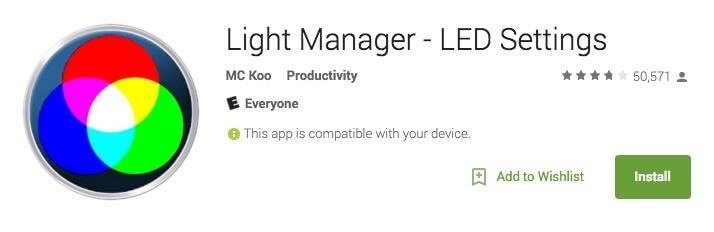
به منظور شخصی سازی و تغییر رنگ چراغ LED نوتیفیکیشن های مختلف از اپلیکیشنی تحت عنوان Light Manager استفاده میکنیم که هیچ نیازی به روت بودن دستگاه ندارد. با کلیک بر روی این قسمت میتوانید این برنامه کاربردی را از گوگل پلی استور (Google Play Store) دانلود کنید. پس از اینکه برنامه Light Manager را دانلود کردید، آن را در دستگاهتان نصب نمایید. سپس با انتخاب گزینه Allow در پنجره پاپ آپ نمایان شده، به این برنامه اجازه دهید تا به سرویس نوتیفیکیشن دستگاهتان دسترسی داشته باشد.
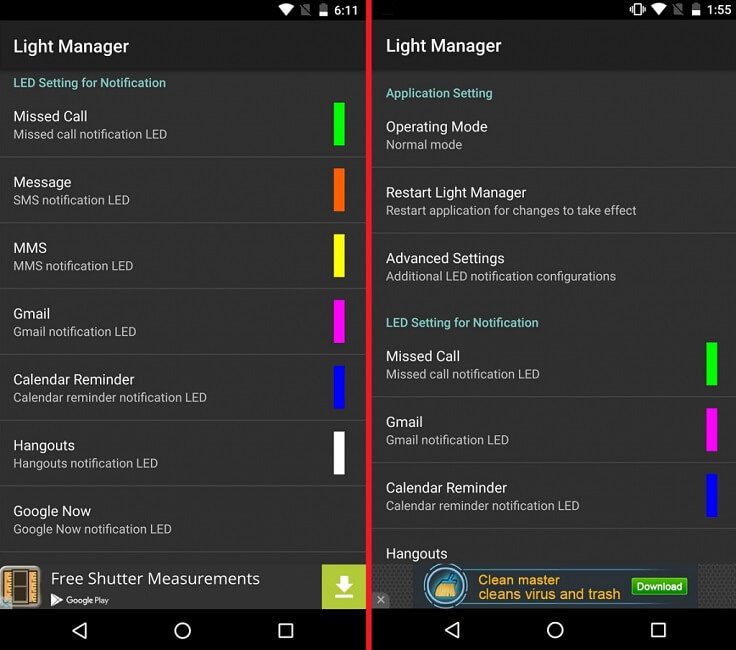
در این شرایط محیطی شبیه به عکس فوق پیش رویتان قرار میگیرد که به واقع یک محیط ساده و قابل درک است. در این قسمت گزینههای مختلفی لیست شدهاند و در کنار هر گزینه رنگ خاصی وجود دارد. برای مثال در کنار گزینه Missed Calls رنگ سبز را مشاهده میکنید. این موضوع به آن معناست که چراغ LED گوشی شما برای تماسهای از دست رفته رنگ سبز را نشان دهد. همچنین رنگهای نارنجی، زرد، صورتی، آبی و سفید به ترتیب برای پیامکها، سرویس ام ام اس، جیمیل، یادآور تقویم و برنامه هنگ اوت در نظر گرفته شده است. شما با لمس لیبل رنگ موجود در کنار هر گزینه قادر به تغییر رنگ چراغ LED نوتیفیکیشن آن خواهید بود.
جالب است بدانید که برنامه Light Manager شما را محدود به شخص سازی و تغییر رنگ چراغ LED نوتیفیکیشن اپلیکیشنهای سیستمی نمیکند. در این برنامه گزینهای تحت عنوان Add an application ارائه شده که با انتخاب آن میتوانید هر برنامه سوم شخص و مد نظرتان را به لیست اپلیکیشنهای موجود اضافه و رنگ چراغ LED نوتیفیکیشن آن را تغییر دهید. پس از اینکه تغییرات مورد نظرتان را اعمال کردید، گزینه Restart Light Manager را لمس کنید. به همین سادگی بدون نیاز به روت کردن دستگاه اندرویدی خود قادر به شخصی سازی و تغییر رنگ چراغ LED نوتیفیکیشن های مختلف میشوید.
بیشتر بخوانید: تعمیر موبایل سامسونگ
جمعبندی
همانطور که مشاهده کردید در این مقاله به آموزش نحوه شخصی سازی و تغییر رنگ چراغ LED نوتیفیکیشن های مختلف در اندروید پرداختیم. چنانچه در رابطه با هر یک از بخشها و مراحل شرح داده شده نیاز به توضیحات بیشتری داشتید، میتوانید از طریق شمارههای موجود با کارشناسان موبایل کمک تماس حاصل کرده و از آنها راهنمایی دقیقتری بخواهید.
بیشتر بخوانید:


















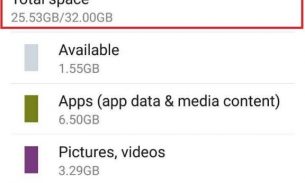
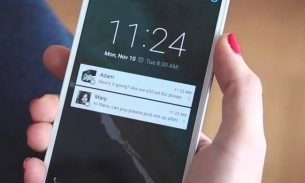

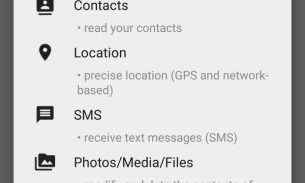
گوشی بنده شیائومی ردمی نوت ۸ هست من پیام هارو رنگ آبی زدم سفید نشون میده جواب من رو بدید
داشی من هم Poco X3 pro دارم برای این گوشی ها چراغ ها فقط LED سفید هستن 😂😐
توروخداجواب بدین😓😭
سلام لطفا با شماره ۰۲۱۷۵۱۴۷ تماس بگیرید
سلام خسته نباشید وقتتون بخیر ببخشید تبلت بنده GlxمدلF4هست وقتی که به بالای۹۰درصدمیرسه چراغ اعلاناتش سبز نمیشه،اشکالی نداره؟
لینک که زدم تو گوگل پلی میزنه موردی یافت نشد
سلام خسته نباشید
من htc u11 دارم اما چراخ اعلاناتش فقط رنگ سبز رو نشون میده و برنامه که گفتین امتحان کردم فقط رنگ سبز رو نشو» میده.!!!